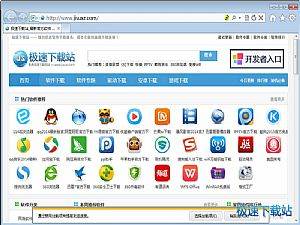IE防黑技巧十则,让你绿色上网更安全《三》
时间:2019-09-07 15:30:10 作者:Mesa 浏览量:63
核心提示:针对IE的恶意修改、攻击方法非常多,本文中介绍的十种反黑技巧,一定会对你有所帮助。
图一 IE防黑技巧十则,让你绿色上网更安全《三》
- 进入下载

- Internet Explorer 8.0 XP 8.0 官方中文版...
大小:16.11 MB
日期:2019/9/7 15:32:21
环境:WinXP,
针对IE的恶意修改、攻击方法非常多,本文中介绍的十种反黑技巧,一定会对你有所帮助。
继续我们的工作,用鼠标右键单击该快捷方式,选择“属性”,会弹出“Iexplore.exe 属性”对话框,选择其中的“快捷方式”标签,然后在“目标”框里填入:"C:Program FilesInternet ExplorerIEXPLORE.EXE" -nohome,给Iexplore.exe加上参数“-nohome”,输入时请大家注意在参数“-nohome”前面有一个空格,不要忘了。点击“确定”退出即可。

图二 IE防黑技巧十则,让你绿色上网更安全《三》
这样即使主页被修改也没有关系,打开IE就是一片空白,就连about:blank也不显示。而且这样能够加快启动速度,一点IE窗口马上就出蹦来了。
对于IE在安装时自己建立的快捷方式,我们无法为它加上上述参数。如果不信可以试试,用鼠标右键点击桌面上原来IE自建的快捷方式,选“属性”,会发现“目标”栏、“起始位置”栏、“快捷键”栏和“运行方式”栏都是灰色不可选取状态。这就是它们之间最大的不同!也是本文的关键所在。

图三 IE防黑技巧十则,让你绿色上网更安全《三》
7.挖出IE本地安全配置选项
在IE中可以通过点击“工具→Internet选项→安全”来设定电脑安全等级,之后会出现如图所示窗口(图3)。从图中可以看出,在安全性设定中我们只能设定Internet、本地Intranet、受信任的站点、受限制的站点。不过,惯于隐藏其部分功能的微软(真不知微软是怎么想的,老和我们玩“捉迷藏”游戏),在这里又留了一手:其实这里还有一个隐藏的选项——就是“我的电脑”的安全性设定,如果你想看到它,可以通过修改注册表的方法来达到目的。
Internet Explorer 8.0 XP 8.0 官方中文版
- 软件性质:国外软件
- 授权方式:免费版
- 软件语言:简体中文
- 软件大小:16499 KB
- 下载次数:15860 次
- 更新时间:2019/9/7 8:21:48
- 运行平台:WinXP,...
- 软件描述:IE8(Internet Explorer 8)是一款优秀的多标签网页浏览器,由... [立即下载]
相关资讯
- 5G时代来临,大伙们需要换手机吗?
- 电商之路在何方?蘑菇街下载客户端VS小红书下...
- 人类大脑相当于多大内存?
- 手机边充电边玩,消耗的电量是来自电池还是...
- 热评上半年二线豪华车销量:雷克萨斯/保时捷...
- 电子阅览器的下一个打破在哪里?
- 对垃圾分类很头疼?用手机这样一查便知
- 蘑菇街软件下载为什么在女生中这么火热?
- 笔记本带光驱的赶快来看,给你不一样的体验...
- 我们访谈了117位家长,发现了儿童手表的秘密...
- IE防黑技巧十则,让你绿色上网更安全《四》...
- IE防黑技巧十则,让你绿色上网更安全《三》...
- IE防黑技巧十则,让你绿色上网更安全《二》...
- IE防黑技巧十则,让你绿色上网更安全《一》...
- 火爆!教你迅速创建并玩转属于自己的区块链...
- 运行IE浏览器产生指令引用内存错误如何解决...
- 网页浏览速度提高切实可行的七个方法
- 微软史上最成功的操作系统是哪个版本?
- 硬货!区块链入门详解 你不得不知!下集
- 硬货!区块链入门详解 你不得不知!上集